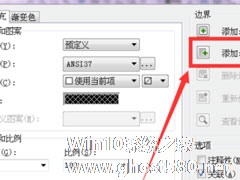-
天正建筑2014如何生成门窗表?天正建筑2014生成门窗表的操作步骤
- 时间:2024-04-20 13:02:47
大家好,今天Win10系统之家小编给大家分享「天正建筑2014如何生成门窗表?天正建筑2014生成门窗表的操作步骤」的知识,如果能碰巧解决你现在面临的问题,记得收藏本站或分享给你的好友们哟~,现在开始吧!
天正建筑2014如何生成门窗表?当我们在用天正建筑设计时想要生成门窗表应该怎么办呢?不会的小伙伴请看下文,小编将给大家带来天正建筑生成门窗表的方法步骤。
方法/步骤
1、首先我们打开天正建筑2014软件,找到左侧菜单栏中的“门窗”选项,点击。
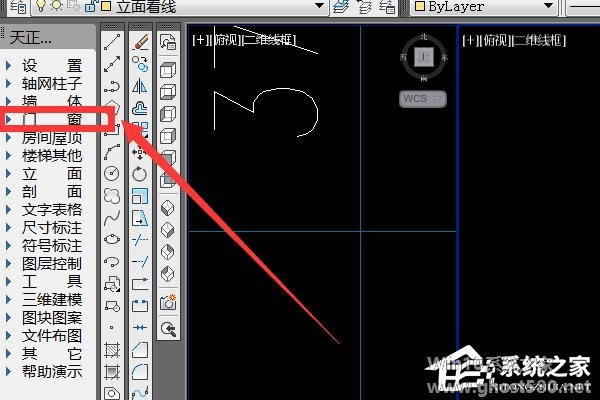
2、然后在下拉的菜单列表中选择“门窗表”选项。
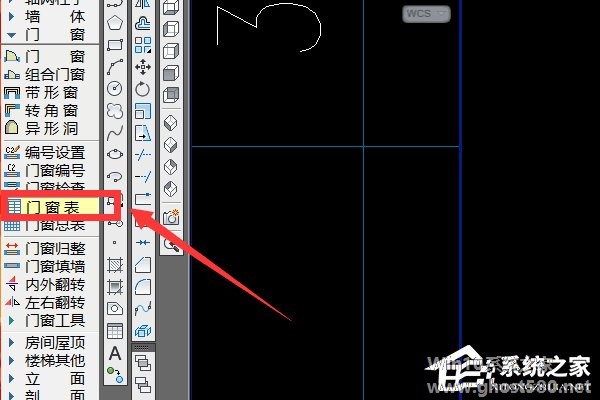
3、接上一步,选择需要统计的平面图,如图所示。
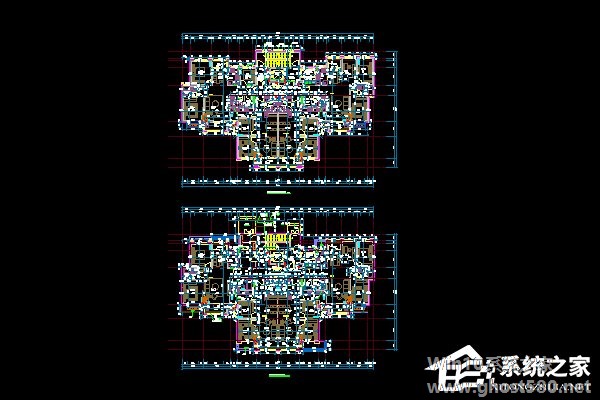
4、这时确定之后会出现如下列表,如图。

5、最后我们门窗表生成以后,根据需要自己填写一些内容,如图。
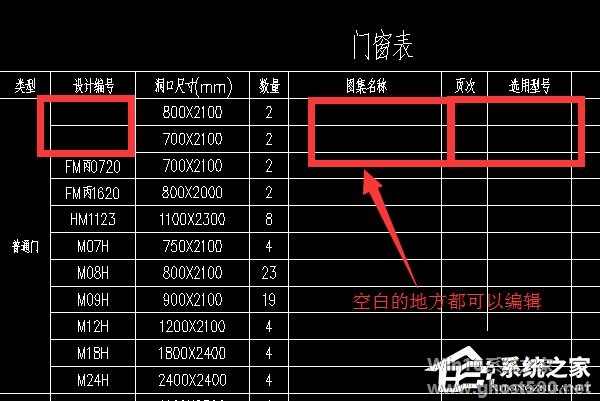
快捷键:
生成门窗表还有更简便的方式,就是快捷键,只需按MCB三个字母就可以框选平面图生成门窗表啦。
以上就是天正建筑生成门窗表的方法步骤啦,不知道大家都学会了吗?还想了解更多的软件教程请关注系统之家。
以上就是关于「天正建筑2014如何生成门窗表?天正建筑2014生成门窗表的操作步骤」的全部内容,本文讲解到这里啦,希望对大家有所帮助。如果你还想了解更多这方面的信息,记得收藏关注本站~
【♀本文来②源Win10系统之家wWw.ghoST580.neT,未经同意不得转载!】
相关文章
-

天正建筑2014如何生成门窗表?天正建筑2014生成门窗表的操作步骤
天正建筑2014如何生成门窗表?当我们在用天正建筑设计时想要生成门窗表应该怎么办呢?不会的小伙伴请看下文,小编将给大家带来天正建筑生成门窗表的方法步骤。
方法/步骤
1、首先我们打开天正建筑2014软件,找到左侧菜单栏中的“门窗”选项,点击。
2、然后在下拉的菜单列表中选择“门窗表”选项。
3、接上一步,选择需要统计的平面图,如图所示。... -

天正建筑2014如何生成三维组合图?天正建筑2014生成三维组合图的方法步骤
天正建筑2014如何生成三维组合图?当我们使用天正建筑2014时怎样才能生成三维组合图呢?这是很多天正建筑的新用户都会面临的一个问题,所以今天小编就给大家带来天正建筑生成三维组合图的具体方法步骤。
方法/步骤
1、我们需要先打开天正建筑2014软件,新建一个“工程”,并打开“工程管理”界面,然后点击“三维组合建筑模型”图标,如下图所示
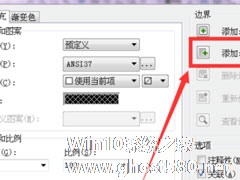
天正建筑2014是一款非常专业的建筑设计软件,可以帮你设计图纸、填充三维图纸、分析建筑设计模型等功能,那么在天正建筑2014里怎么填充图纸呢?下面就是在天正建筑2014里填充图案的操作步骤,一起往下看看吧!
方法步骤
1、先在绘图中找到软件左侧菜单栏中的“图例”标识;
2、这时点击后根据提示进行操作,选择下方“设置T”选项;
3
安装天正建筑必须安装Auto CAD吗?天正建筑安装方法介绍
安装天正建筑必须安装AutoCAD吗?这一点毋庸置疑,因为天正建筑是Auto CAD的一类插件,必须要先安装AutoCAD才能再安装天正建筑的,本教程不在赘述AutoCAD的安装方法,只分享天正建筑的安装方法。
安装天正建筑必须安装AutoCAD吗?
安装天正建筑之前,需要用户安装AutoCAD官方版本,并破解激活,然后再安装天正建筑。
...
- 软件教程
-
-
操作系统排行榜
更多>> -
- Ghost Win8.1 64位 老机精简专业版 V2023.02
- 【老机专用】Ghost Win8 32位 免费精简版 V2022.01
- 【致敬经典】Ghost Windows8 64位 免激活正式版 V2021.08
- 微软Windows8.1 32位专业版免激活 V2023.05
- Windows11 22H2 (22621.1778) X64 游戏美化版 V2023.06
- Windows11 22H2 (22621.1778) X64 专业精简版 V2023.06
- 笔记本专用 Ghost Win10 64位 专业激活版(适用各种品牌) V2022.08
- GHOST WIN8 X86 稳定专业版(免激活)V2022.07
- Windows8.1 64位 免费激活镜像文件 V2022.07
- Windows 8.1 64位 极速纯净版系统 V2022
-
软件教程排行榜
更多>> -
- Edge浏览器如何安装Flash?Edge浏览器安装Flash插件教程
- Excel如何锁定单元格不被修改?Excel锁定单元格的方法
- Epic游戏时如何打开自带帧数显示?Epic设置帧数显示的方法
- 谷歌浏览器如何提高文件下载速度?谷歌浏览器提高下载速度的方法
- 谷歌浏览器提示无法启动更新检查怎么办?谷歌浏览器无法启动更新检查的解决方法
- 360极速浏览器如何提高下载速度?360极速浏览器提高下载速度的方法
- Excel表格怎么换行?Excel单元格内换行的方法
- Excel表格斜线一分为二怎么弄?Excel表格斜线一分为二的方法
- Excel函数公式大全是什么?Excel函数公式大全介绍
- 雷电模拟器储存空间不足怎么办?雷电模拟器储存空间不足的解决方法
- 热门标签
-